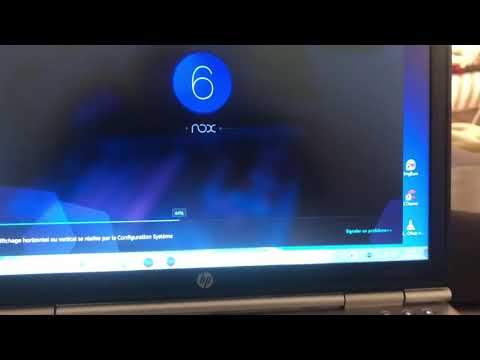Du begynder at fortryde, at du har sendt et af dine album på Facebook. Af en eller anden grund ved du, at det er tid til at slette albummet, men du er ikke sikker på, hvordan du gør det. Bare rolig - det er meget lettere at slette et album end at sende et album. Følg bare disse lette trin, og du vil kunne fjerne det album på mindre end et minut.
Trin

Trin 1. Log ind på din Facebook -konto
Indtast dit brugernavn og adgangskode.

Trin 2. Klik på "Fotos" under "Favoritter" øverst til venstre på din startside
Du kan finde "Favoritter" under miniaturen af dit Facebook -foto.
"Fotos" vil være den sidste mulighed i rullemenuen

Trin 3. Klik på "Albums" øverst til højre på skærmen
Lad dig ikke distrahere af antallet af albums, du har, som vil blive vist om ordet "Albums".

Trin 4. Klik på det album, du vil slette
Rul ned for at finde den.

Trin 5. Klik på tandhjulet i det højre hjørne af albummet

Trin 6. Vælg "Slet album
"Det er den eneste mulighed. Bekræft, at du vil slette albummet. Efter det spørger, om du er sikker på, at du vil slette albummet, skal du klikke på" Slet album "igen.